この記事では、エルメと連携したスプレッドシートの情報が反映されなくなった場合の復元方法を解説します。
エルメの各種機能には、Googleスプレッドシートと連携できる機能がついており、スプレッドシートと連携させることで、エルメ上でお客様から得た情報をスプレッドシートに自動で即時反映させることができます。
しかし、エルメと連携しているスプレッドシートを編集した場合、エルメ上でお客様情報や新規回答が更新されても、スプレッドシートに正しく反映されなくなることがあります。
その場合、エルメと連携しているスプレッドシートで新しくシートを作成し、新規回答を行うことで復元させることができます。
「エルメに連携しているスプレッドシートの連携方法」動画解説
こちらのページではテキスト形式で解説を行っておりますが、動画での解説もご用意しております。お好みに合わせてご活用いただけますと幸いです。
〈解説動画はこちら〉
スプレッドシートの復元方法
エルメと連携しているスプレッドシートを復元させるには、次の2つの手順が必要です。
まず、スプレッドシートで新しいシートを作り、現在紐付けているスプレッドシートの削除。
次にエルメにログインし、スプレッドシートと紐付けしている機能から、ご自身で新しい回答を入力します。
この2つを順番に行うと、過去のシートの情報も全て復元された「シート1」がスプレッドシートに自動作成されます。
順に手順を解説していきます。
①Googleスプレッドシートでの操作
この記事では、フォーム作成機能で得たお客様の回答情報を復元するケースを想定して、解説していきます。
サロン予約、レッスン予約に関しても基本的な操作は同じです。
不具合が発生しているスプレッドシートで新しくシートを作成
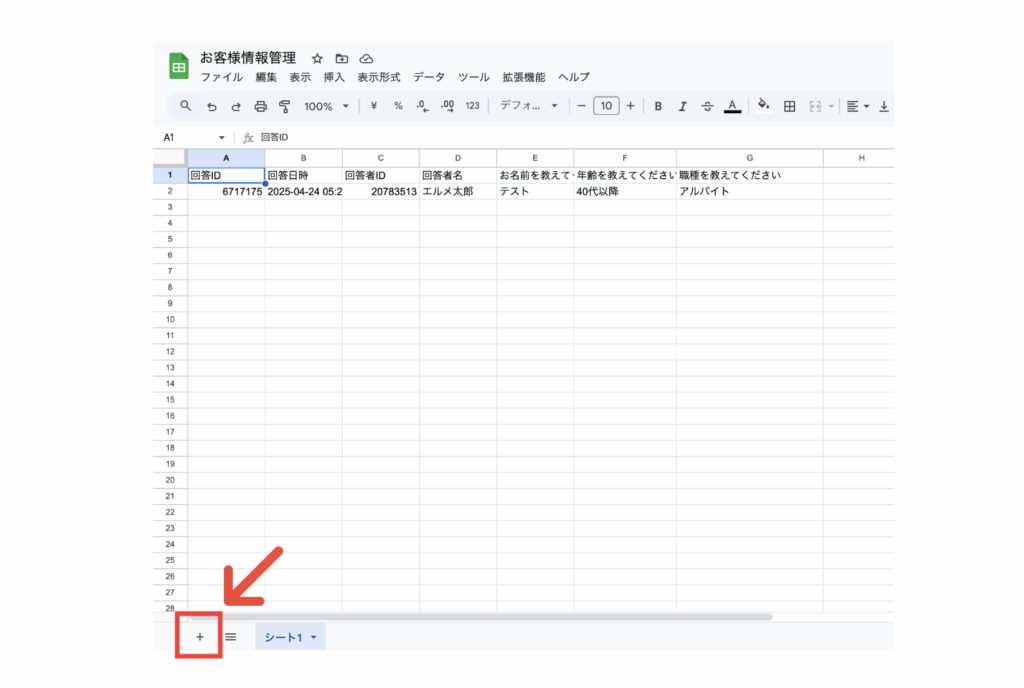
まず初めに、スプレッドシートの操作を行います。
連携しているスプレッドシートを開き、左下の「+」マークをクリックして新しくシートを作成してください。
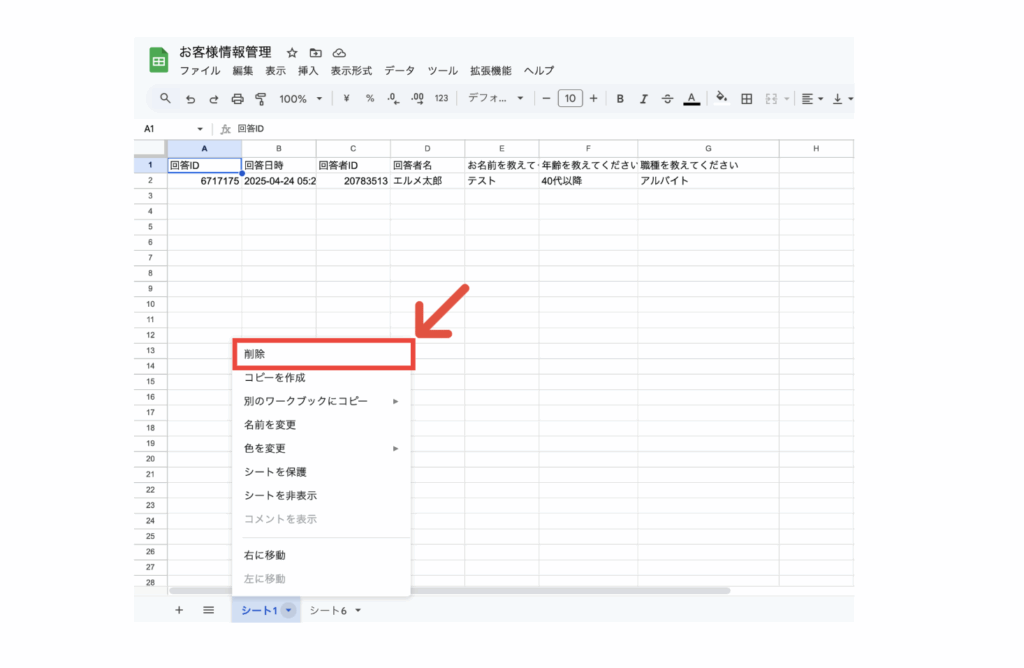
次に、現在情報が追加されているシートを削除します。
シートの右マークのボタンをクリックし「削除」を選択してください。
次のエルメ側の復元方法の操作で、再度お客様の情報を新しいスプレッドシート上に「シート1」として反映させるため、このタイミングでシートを削除しても問題ありません。
②エルメ側の操作
エルメ上で新規回答を行う
スプレッドシートで新しくシートを作成後、エルメで新規回答を行います。
この操作を行うことで、スプレッドシートに「シート1」が作成され、過去の回答も含めてお客様の情報が復元されます。
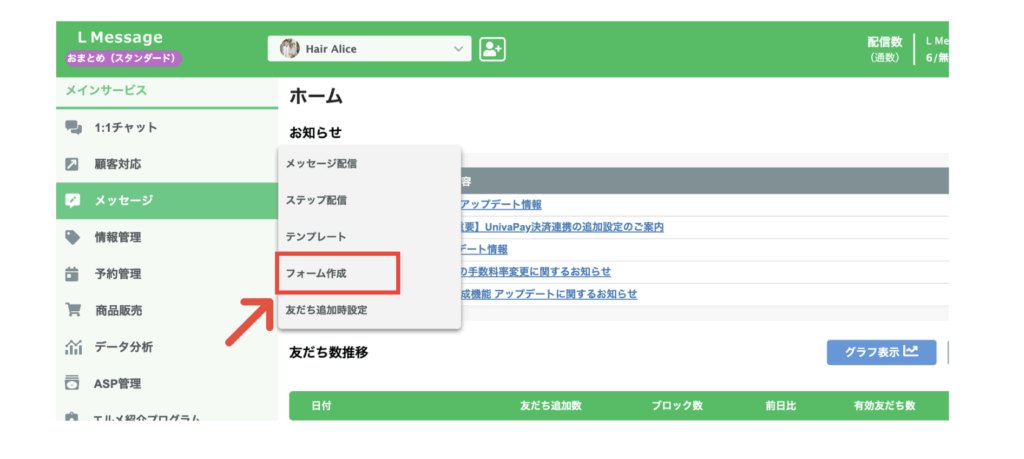
管理画面左メニューより、スプレッドシートと連携している機能を選択してください。
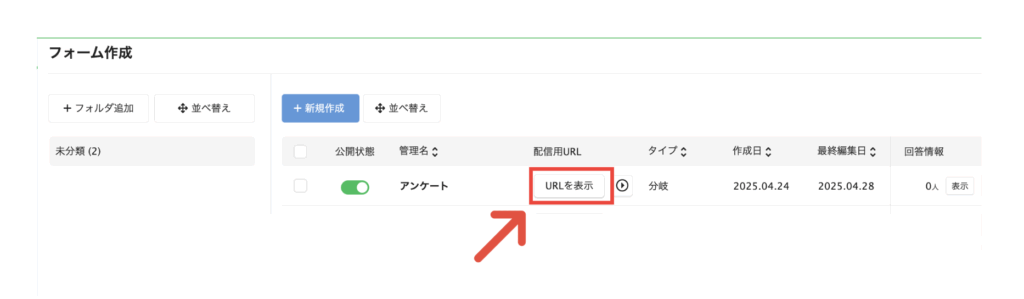
次に「URLを表示」ボタンをクリックします。
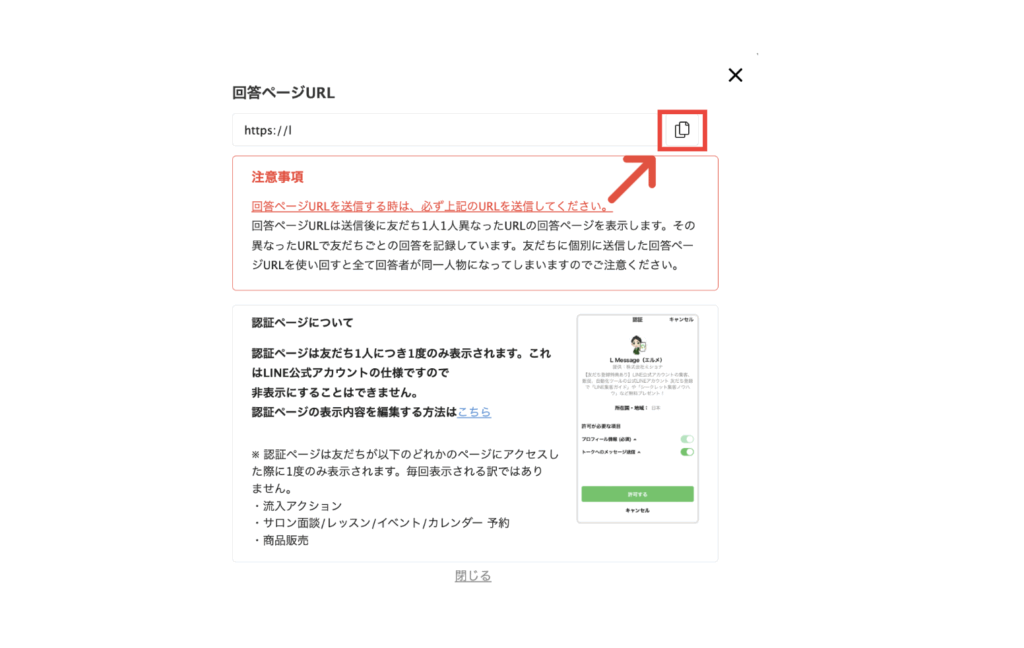
回答ページのURLが表示されます。
URLの横にあるコピーボタンをクリックし、URLを取得してください。
サロン予約、レッスン予約で操作を行う場合は、予約フォームのリンクを取得してください。
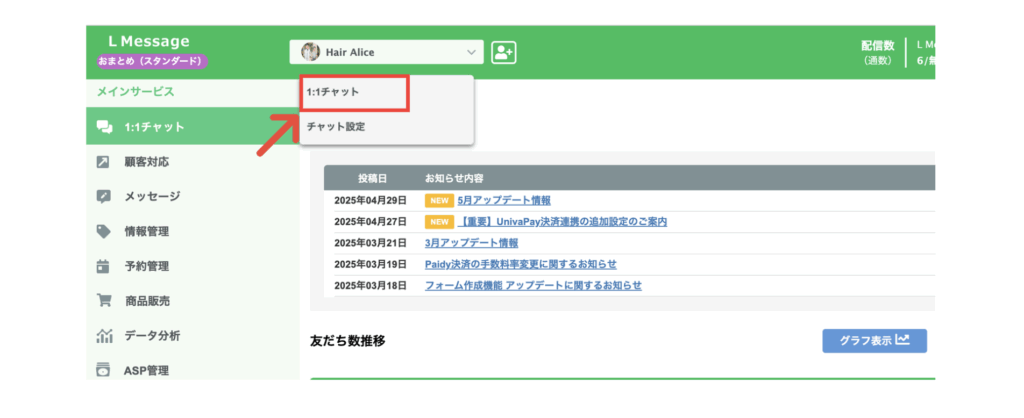
次に、新規回答を行うために自分のアカウント、またはテストアカウントに回答ページのURLを送ります。
管理画面左メニューより「1:1チャット」をクリックしてください。
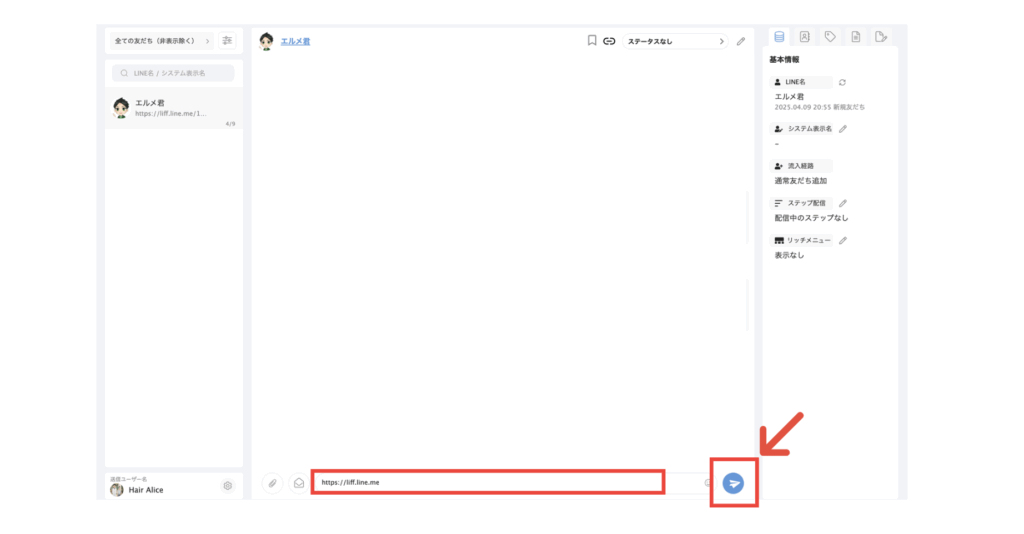
トーク画面より自分のアカウント、またはテストアカウントを選択し、先ほどコピーした回答ページのURLを送信します。
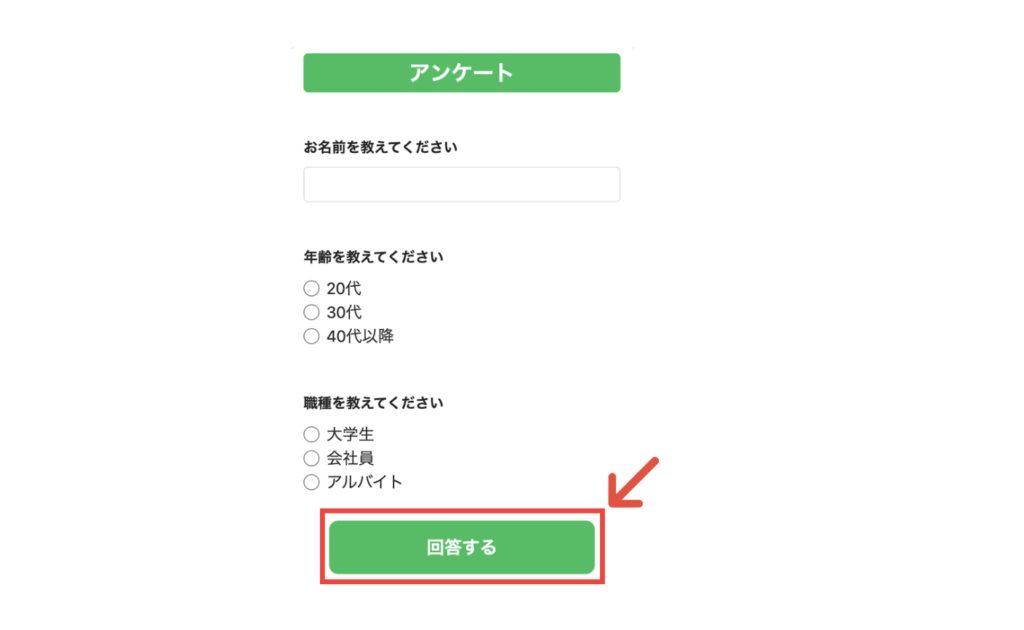
送信した後、回答フォームに新しく回答してください。
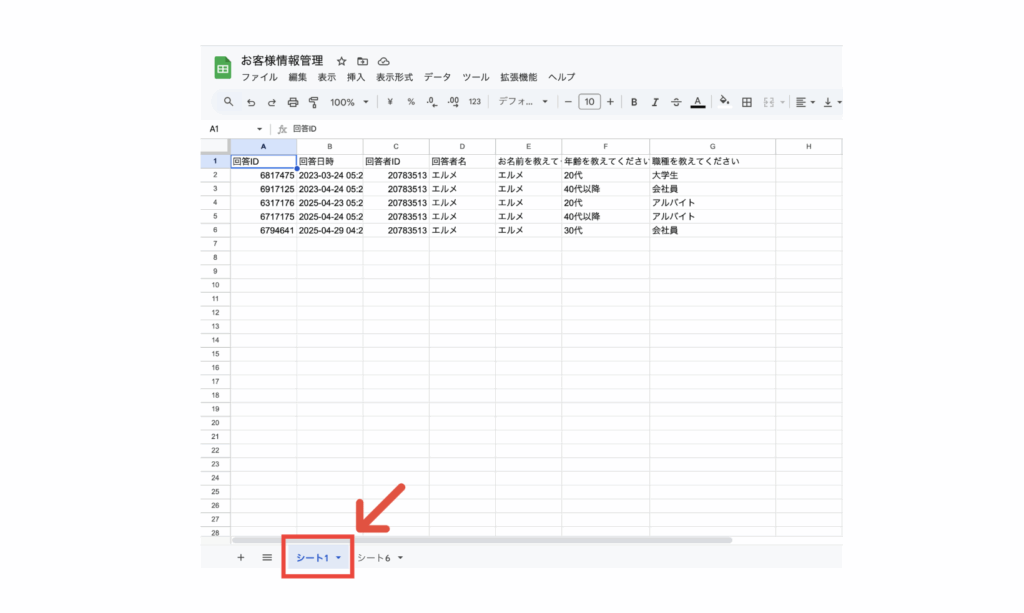
新規回答を行った後、連携しているスプレッドシートを開くと、新しく「シート1」が作成され、過去のお客様の情報も含めて表示されます。
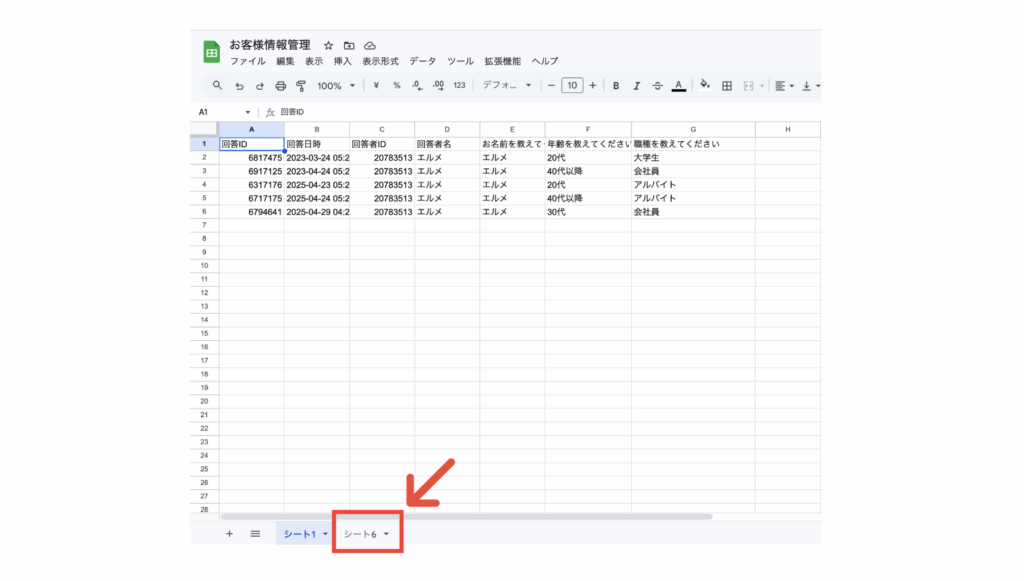
シートを復元させるために作成した最初のシートは不要になるため、削除していただいて構いません。
これで、スプレッドシートの復元操作は完了です。
今回は、フォーム作成と紐付けしているスプレッドシートの復元を想定して紹介しましたが、サロン予約やレッスン予約など、他の機能と紐付けしたスプレッドシートの復元方法も同じ手順になります。
尚、エルメと連携しているスプレッドシートに編集を加えると、新規回答やお客様の情報が更新されなくなる可能性があります。
その際は、今回の手順で復元できますが、利用する際は編集を行わないようご注意ください。

